Win7如何设置U盘启动顺序(快速进入BIOS设置,轻松启动U盘系统)
![]() 游客
2024-06-11 20:30
310
游客
2024-06-11 20:30
310
在某些情况下,我们可能需要通过U盘来启动系统,以进行修复或安装操作。但是,大多数电脑默认是从硬盘启动的,所以我们需要进入计算机的BIOS设置来更改启动顺序,以使U盘成为首选启动设备。本文将详细介绍如何在Win7操作系统中进入BIOS设置,并设置U盘为首选启动设备。

1.检查硬件连接:确保U盘已正确插入电脑的USB接口,并且U盘本身没有损坏。
2.重启电脑:点击“开始”菜单,在弹出的菜单中选择“重新启动”选项,等待电脑关机并重新启动。
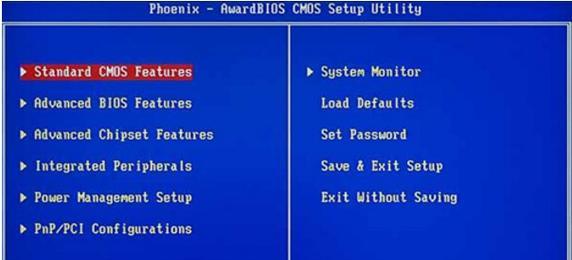
3.进入BIOS设置:在电脑重新启动过程中,按下键盘上的“Delete”、“F2”、“F10”或其他相应键进入BIOS设置界面,不同电脑品牌可能有不同的快捷键,请根据自己的电脑品牌参考相应的按键。
4.寻找“Boot”选项:在BIOS设置界面中使用方向键,找到“Boot”或者“启动”选项,按下“Enter”键进入此选项。
5.设置U盘为首选启动设备:在“Boot”选项中,找到“BootPriority”或者“启动顺序”选项,按下“Enter”键进入此选项。

6.选择U盘为首选:在“BootPriority”选项中,使用方向键将U盘选项移动到列表的顶部,表示U盘将被设置为首选启动设备。
7.保存并退出:按下键盘上的“F10”键保存更改并退出BIOS设置界面,然后选择“是”或者“Y”以确认保存设置。
8.重启电脑:电脑会自动重新启动,并从U盘开始引导系统。
9.进入U盘系统:如果U盘中已经安装了操作系统,那么系统将会从U盘启动,并进入相应的操作系统。
10.安装操作系统:如果U盘中尚未安装操作系统,电脑将会开始安装过程,并引导您完成操作系统的安装。
11.U盘启动失败解决:如果电脑没有从U盘启动,可能是由于BIOS设置错误或U盘本身问题导致的。可以重新进入BIOS设置界面,检查设置是否正确,并确保U盘的可用性。
12.恢复默认设置:如果您不需要使用U盘启动,可以进入BIOS设置界面,找到“LoadDefault”或者“恢复默认设置”的选项,按下“Enter”键,将BIOS设置恢复为出厂默认值。
13.关机或重新启动:根据您的需要,选择关机或重新启动电脑。
14.检查BIOS更新:定期检查计算机品牌官方网站上的最新BIOS版本,如果有更新,可以下载并安装,以获得更好的系统兼容性和稳定性。
15.熟悉不同电脑品牌:不同电脑品牌的BIOS设置界面可能有所不同,建议在操作之前先了解自己电脑品牌的BIOS特点和设置方法。
通过上述简单的步骤,您可以轻松进入Win7操作系统的BIOS设置界面,并将U盘设置为首选启动设备。这将为您提供更多的操作和修复系统的可能性,同时也增加了系统的灵活性和可靠性。记得在操作之前备份重要数据,并谨慎修改BIOS设置,以免出现其他问题。
转载请注明来自前沿数码,本文标题:《Win7如何设置U盘启动顺序(快速进入BIOS设置,轻松启动U盘系统)》
标签:盘启动
- 最近发表
-
- 解决电脑重命名错误的方法(避免命名冲突,确保电脑系统正常运行)
- 电脑阅卷的误区与正确方法(避免常见错误,提高电脑阅卷质量)
- 解决苹果电脑媒体设备错误的实用指南(修复苹果电脑媒体设备问题的有效方法与技巧)
- 电脑打开文件时出现DLL错误的解决方法(解决电脑打开文件时出现DLL错误的有效办法)
- 电脑登录内网错误解决方案(解决电脑登录内网错误的有效方法)
- 电脑开机弹出dll文件错误的原因和解决方法(解决电脑开机时出现dll文件错误的有效措施)
- 大白菜5.3装机教程(学会大白菜5.3装机教程,让你的电脑性能飞跃提升)
- 惠普电脑换硬盘后提示错误解决方案(快速修复硬盘更换后的错误提示问题)
- 电脑系统装载中的程序错误(探索程序错误原因及解决方案)
- 通过设置快捷键将Win7动态桌面与主题关联(简单设置让Win7动态桌面与主题相得益彰)
- 标签列表

